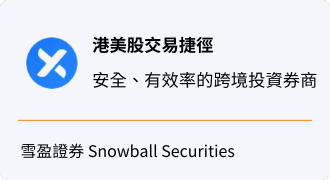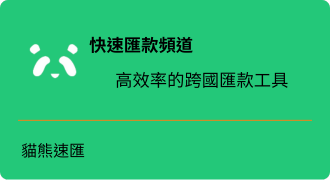EA安裝與基礎配置:跟單系統部署教學(1)
[免責聲明] 本文僅供教育和資訊目的,不構成投資建議。讀者在做出任何投資決定前應諮詢合格的金融專業人士。準備好開啟您的跟單交易之旅了嗎?跟著這個詳細指南,您將輕鬆完成跟單系統的安裝。讓我們一步步來:
(MT5與MT4的安裝步驟類似)
一、下載檔案
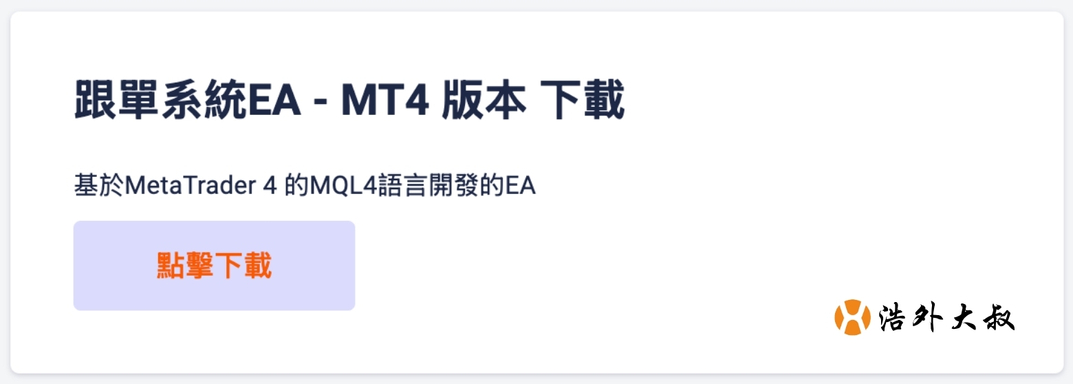
二、檔案解壓縮
首先,解壓縮名為 "copyTraders_EA_MT4_***.zip" 或"copyTraders_EA_MT5_***.zip"的檔案。

三、文件準備
解壓縮後,您會看到一系列文件及資料夾。全選並複製這些文件,我們稍後會用到。
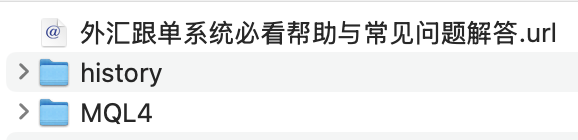
四、MT4貨幣對設定
(可選) 開啟MT4軟體,在市場報價視窗右鍵,選擇"全部顯示"。這樣可以顯示所有可用貨幣對。記住,跟單系統只會操作這裡顯示的貨幣對。如果您不希望系統交易某個貨幣對,只需將其從顯示中刪除即可。 註:如果您只是驗證瑞訊代理帳號,可以跳過這一步。
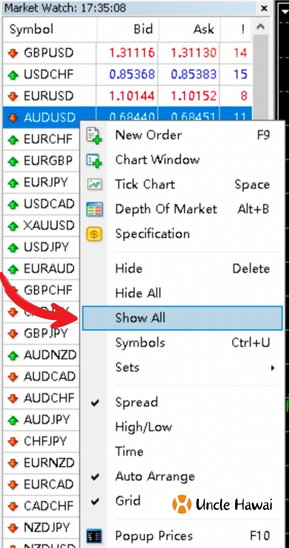
五、定位資料資料夾
點選"檔案" → "開啟資料資料夾"。

六、複製EA檔案
在開啟的資料資料夾中,找一個空白處右鍵,選擇"貼上",將先前複製的檔案放入此處。
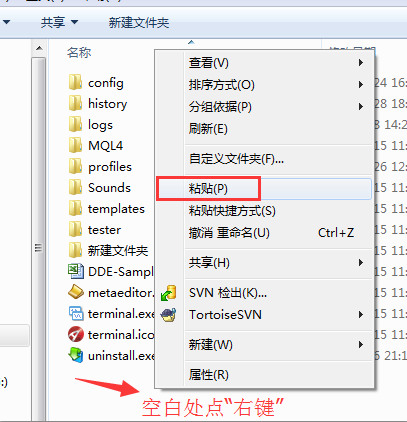
七、調整EA交易設定
點選功能表列的"工具" → "選項"。

八、EA交易權限設定
在彈出的視窗中,選擇"EA交易"選項卡,依照圖示進行勾選。
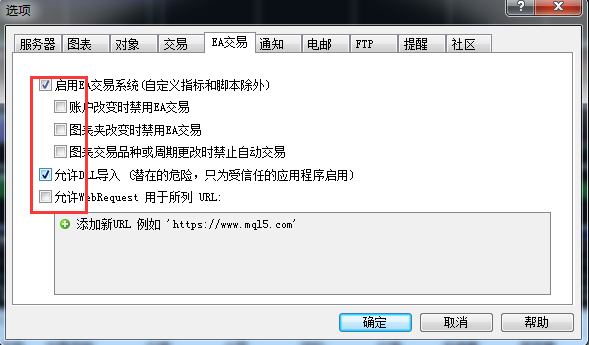
九、載入EA
在MT4左側的"導覽"標籤中,展開"EA交易",找到"copyTraders"並雙擊開啟。 提示:您可以將EA載入到任何週期的圖表上,它不會影響EA內部的週期判斷。只須一個圖表載入EA可交易所有品種。
* 如果沒有顯示,則在“EA交易”上點右鍵,選擇“刷新”,就會顯示出來;
* 建議選擇交易量大的貨幣對,如EURUSD。
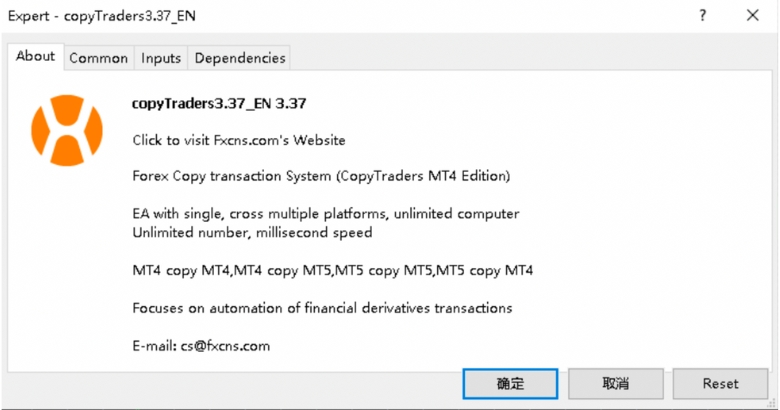
十、EA設定確認
在彈出的視窗中,選擇"常用"選項卡,按圖示進行勾選。
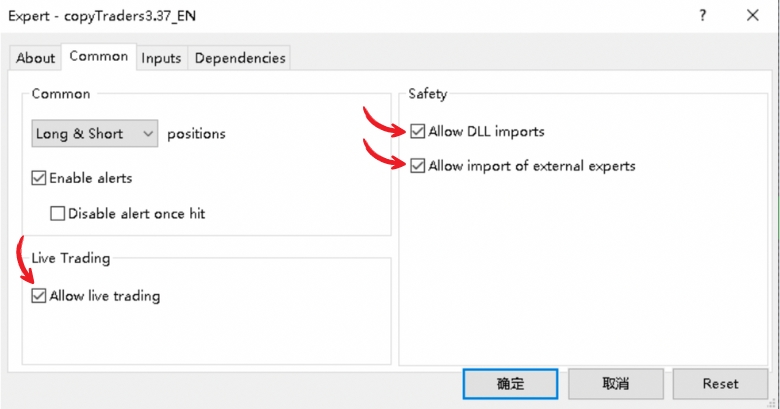
十一、風險確認
切換到"輸入參數"選項卡,仔細閱讀風險提示並確認。
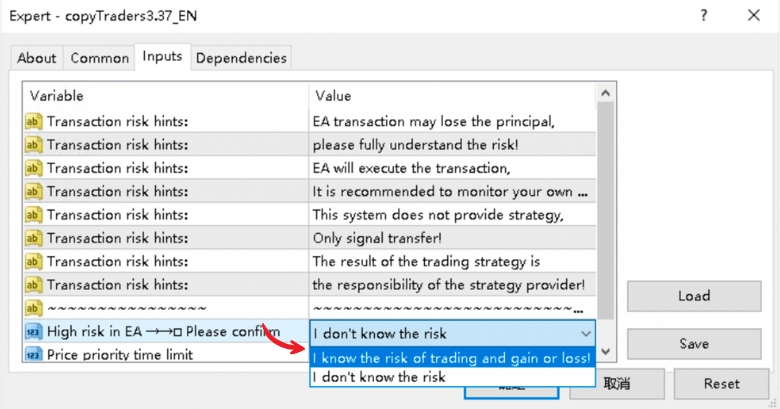
十二、完成設定
點擊右下角的"確定"按鈕,完成設定。
十三、驗證安裝
最後,請檢查兩個關鍵位置是否與範例圖一致。如果狀態相同,恭喜您! EA已成功安裝並啟動。
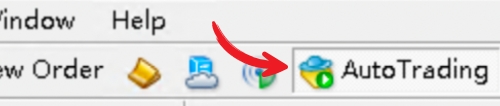
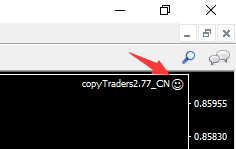
下一步:別忘了查看下一篇關於EA使用方法-策略帳號註冊的文章,讓您的跟單交易之旅更加得心應手。